時間:2017-08-14 來源:互聯網 瀏覽量:
Win10網絡不穩定怎麼辦?要麼網絡連幾分鍾就掉線然後自動重撥,要麼需要自己手動連接網絡,是什麼原因導致網絡掉線的?出現這類問題的用戶使用一般是筆記本電腦,全因睡眠狀態(離開一小會)的頻率非常高,讓係統不斷出現掉線問題。
Win10網絡不穩定怎麼辦?
1、右擊“此電腦”選擇“屬性”,在打開對話框中點擊“設備管理器”;
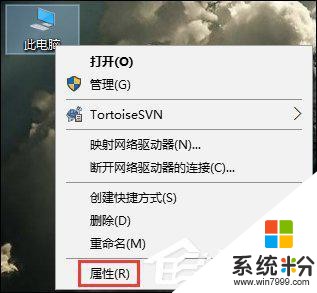
打開“此電腦”屬性
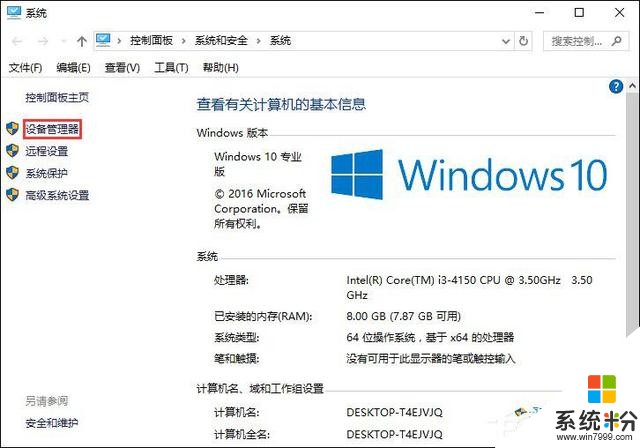
打開設備管理器
2、在設備管理器麵板,找到並打開“網絡適配器”,然後在其中找到自己的無線網卡(一般是帶有Wireless或WI-FI字樣的),右鍵打開其屬性麵板;
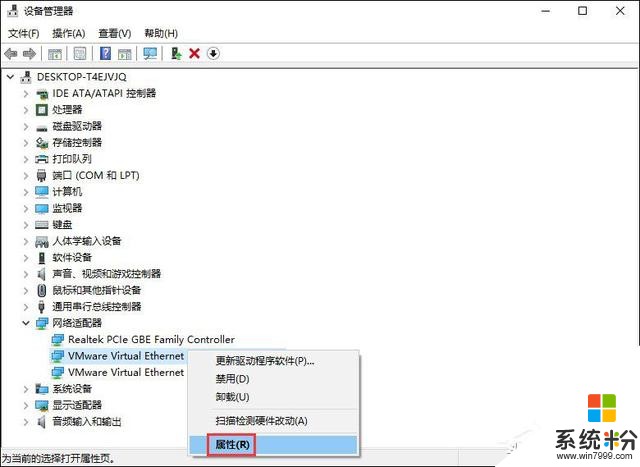
設備管理器中找到無線網卡,雙擊打開屬性麵板
3、點開屬性麵板最後一個標簽“電源管理”,取消“允許計算機關閉此設備以節約電源”之前的複選框,然後點擊確定;
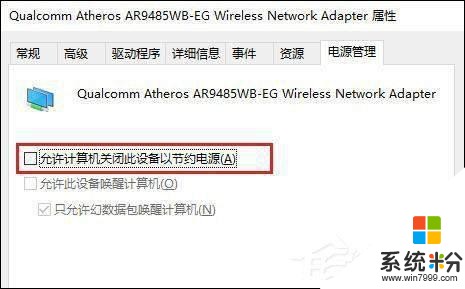
取消節能選項前麵的複選框
一切無誤的話,WIFI時有時無這種情況便基本上解決了。此外你也可以打開“Contrna搜索框”→“電源和睡眠設置”→“其他睡眠設置”→“更改計劃設置”→“更改高級電源設置”,將其中的“無線適配器設置”→“節能設置”修改為“最高性能”,也能一定程度上解決這個問題。
如果一定要平衡模式來運行操作係統,則可以打開“更改計劃設置”,將“關閉顯示器”設置為自己要設置的時間,將“使計算機進入睡眠”時間設置為“從不”,再點擊“更改高級電源選項”之後將無線適配器的模式設置為“最高性能”。
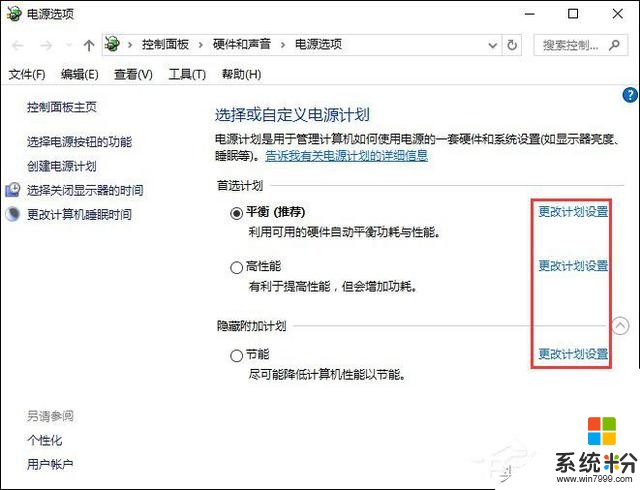
更改當前電源管理計劃
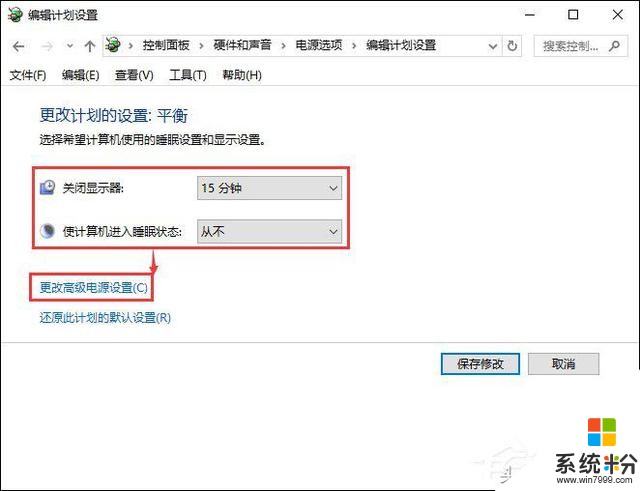
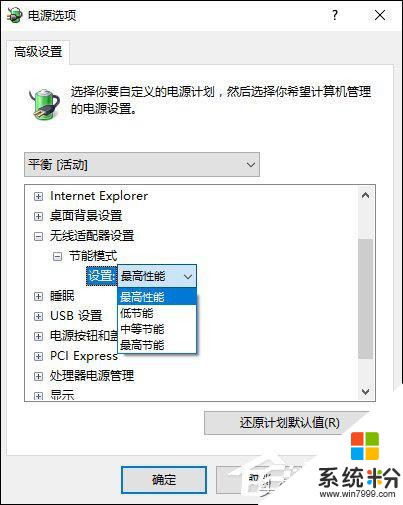
將無線適配器的模式設置為“最高性能”
以上步驟便是解決Win10網絡不穩定經常掉線的方法,如果用戶不差那點電量,即便不使用以上設置,隻要不設置睡眠,其實沒有太大問題。